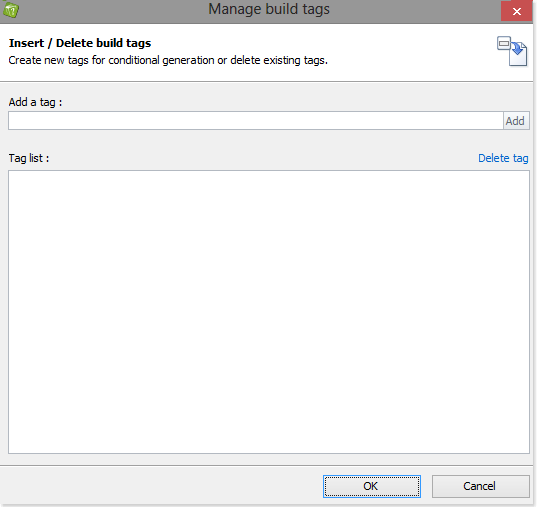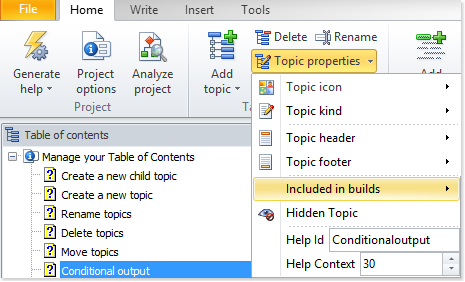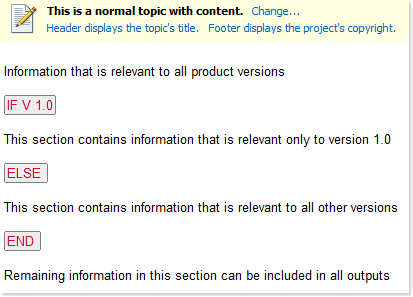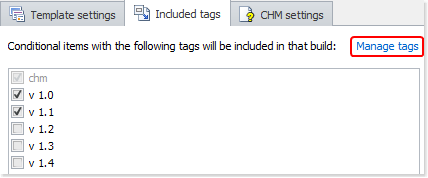Al definir generación de contenido condicional en tus temas, puedes generar con facilidad múltiples variaciones de tu documentación para diferentes clientes, licencias, versiones, clases de usuarios… Además de la generación condicional de temas, HelpNDoc te ofrece una inmensa flexibilidad para generar varias versiones de la misma documentación.

Por defecto, se incluye todo el contenido de todos los temas al publicar la documentación. HelpNDoc vuelve fácil la generación de contenido condicional, dándote un poder absoluto sobre lo que se incluye en cada uno de tus resultados.
Lee Mas →
Por defecto, se incluyen todos los temas en todas las disposiciones al generar documentación. HelpNDoc hace que resulte fácil incluir temas específicos sólo en las disposiciones seleccionadas, mediante el uso de etiquetas.
Lee Mas →
Por defecto, se incluye el contenido de cada tema en todas las disposiciones al generar la documentación. HelpNDoc te da la opción de definir reglas para incluir secciones seleccionadas de temas en resultados específicos.
Lee Mas →
En HelpNDoc se puede crear un número ilimitado de resultados de disposición, y para cada uno de ellos, es posible indicar las etiquetas condicionales que deben incluirse. El contenido y los temas etiquetados con las etiquetas incluidas serán generados para esa disposición, quedando excluido el contenido etiquetado con otras etiquetas.
Lee Mas →